時間:2017-07-04 來源:互聯網 瀏覽量:
今天給大家帶來怎樣使用u盤啟動盤重置win8係統登錄密碼,使用u盤啟動盤重置win8係統登錄密碼的方法,讓您輕鬆解決問題。
在忘記win8係統登錄密碼的情況下,我們可以使用密碼清除工具清除密碼的方式解決問題,除此之外,我們還可以使用密碼重置的方式進修改。今天小編就教大家如何使用u盤啟動盤重置win8係統登錄密碼。具體方法如下:
1將已使用u啟動v5.1製作好的啟動u盤插入到電腦的usb插口處,隨後開機,在出現開機畫麵的時候按下相應的啟動快捷鍵進入u啟動主菜單界麵,將光標移至“【03】運行U啟動Win8PE優化版(防藍屏)”後按回車鍵確認即可;如下圖所示:
 2
2進入win8PE係統後,點擊桌麵下方的windows圖標,在上方的依次打開係統維護、windows密碼修改即可;如下圖所示:
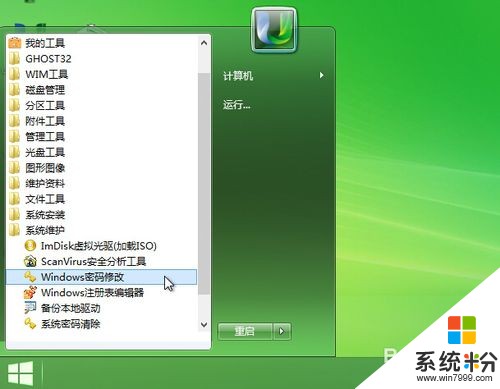 3
3打開windows密碼修改工具後,點擊“打開”按鈕即可在下方出現相應的賬戶,我們選項需要修改密碼的賬戶後點擊“更改口令”按鈕即可;如下圖所示:
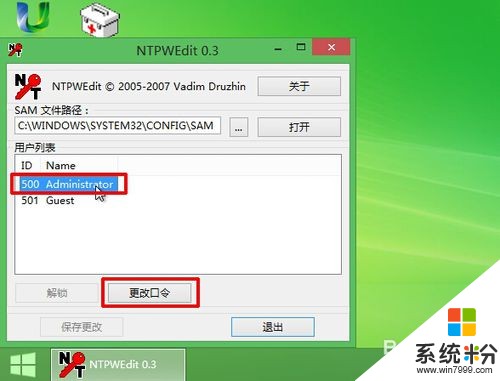
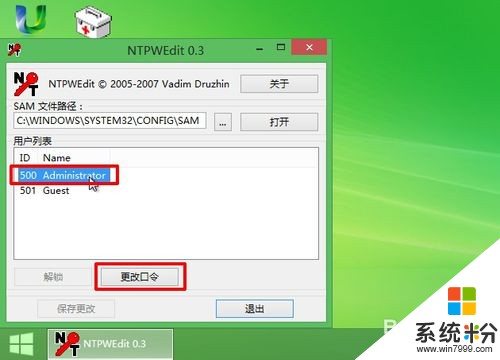 4
4隨後在彈出的新窗口中輸入新密碼後點擊“OK”按鈕即可;當我們點擊“OK”按鈕後會回到初始的NTPWEdit 0.3界麵,此時點擊“保存更改”按鈕即可。如下圖所示:


以上就是怎樣使用u盤啟動盤重置win8係統登錄密碼,使用u盤啟動盤重置win8係統登錄密碼的方法教程,希望本文中能幫您解決問題。